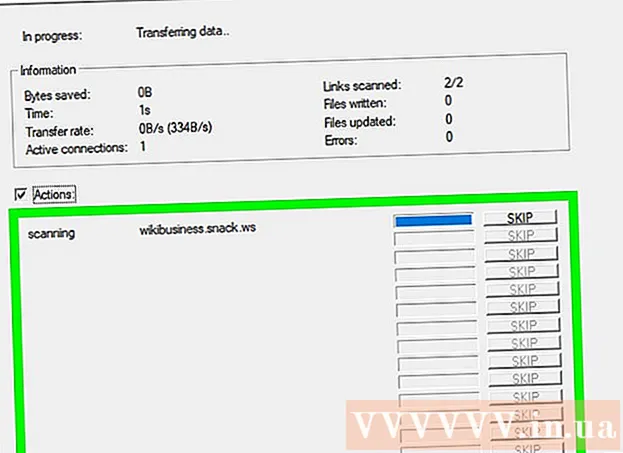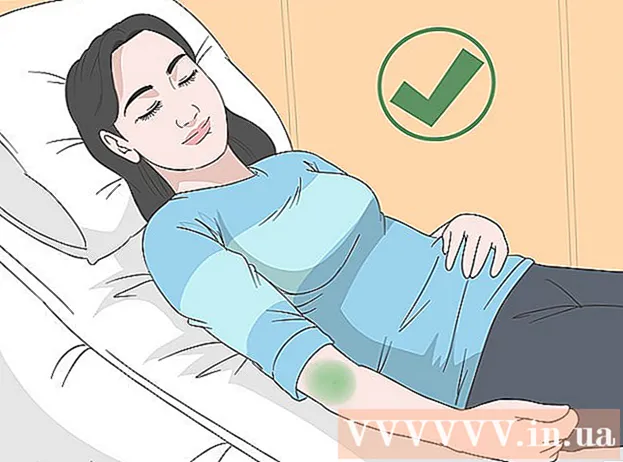Автор:
Mark Sanchez
Дата Створення:
8 Січень 2021
Дата Оновлення:
2 Липня 2024

Зміст
- кроки
- Частина 1 з 2: Як підключити смартфон, на якому є додаток PlayStation
- Частина 2 з 2: Як підключити USB-флеш-накопичувач
Підключити iOS- або Android-смартфон до консолі PS4 можна за допомогою програми PlayStation. В цьому випадку консоллю можна управляти через смартфон або використовувати його як другий екран (якщо гра підтримує двоекранного).Також до PS4 можна підключити USB-флеш-накопичувач, щоб відтворювати на консолі мультимедійні файли або копіювати на накопичувач важливі дані.
кроки
Частина 1 з 2: Як підключити смартфон, на якому є додаток PlayStation
 1 Встановіть додаток PlayStation на смартфоні.
1 Встановіть додаток PlayStation на смартфоні.- Ця програма можна безкоштовно скачати в Apple App Store або в Google Play Маркеті. Воно підтримує iOS- і Android-смартфони.
 2 Підключіть консоль і смартфон до однієї мережі.
2 Підключіть консоль і смартфон до однієї мережі.- Консоль можна підключити до бездротової мережі або за допомогою Ethernet-кабелю.
- Щоб з'ясувати, до якої мережі підключена консоль, відкрийте меню «Налаштування» і виберіть «Мережа». Тепер підключіть смартфон до тієї ж мережі.
 3 Відкрийте меню «Налаштування» на PS4.
3 Відкрийте меню «Налаштування» на PS4.- Воно знаходиться в правому куті верхнього меню. Натисніть «Вгору» в головному меню PS4, щоб перейти в верхнє меню.
 4 Виберіть «Налаштування з'єднання програми PlayStation».
4 Виберіть «Налаштування з'єднання програми PlayStation».- Виберіть «Додати пристрій». На екрані відобразиться код.
 5 Відкрийте програму PlayStation на смартфоні.
5 Відкрийте програму PlayStation на смартфоні.- Щоб отримати доступ до PS4, входити в обліковий запис PlayStation Network не потрібно.
 6 Торкніться «Підключитися до PS4».
6 Торкніться «Підключитися до PS4».- Ця опція розташована внизу екрана.
 7 Торкніться імені PS4.
7 Торкніться імені PS4.- Воно відобразиться на екрані «Підключитися до PS4»; під ним ви знайдете слово «Включено». Якщо імені консолі немає, переконайтеся, що консоль і смартфон підключені до однієї мережі, а потім натисніть «Оновити».
 8 Введіть код, який відображається на екрані PS4.
8 Введіть код, який відображається на екрані PS4.- Цей восьмизначний код дозволить підключити смартфон до PS4.
 9 Підключіться до PS4.
9 Підключіться до PS4.- Коли ви введете код, смартфон відразу ж підключиться до PS4. Тепер керувати консоллю можна через смартфон.
 10 Активуйте управління консоллю. Для цього натисніть «Другий екран».
10 Активуйте управління консоллю. Для цього натисніть «Другий екран». - Смартфон перетвориться в контролер, тобто його можна використовувати для навігації по меню консолі. Також за допомогою смартфона можна управляти іграми.
- Проведіть по меню на екрані смартфона, а потім торкніться потрібної опції, щоб зробити вибір.
 11 Увімкніть другого екрану (якщо двоекранного підтримується грою).
11 Увімкніть другого екрану (якщо двоекранного підтримується грою).- У деяких іграх смартфон можна використовувати як другий екран. В цьому випадку торкніться цифри «2» у верхній частині екрану смартфона.
 12 Використовуйте смартфон як клавіатуру до консолі.
12 Використовуйте смартфон як клавіатуру до консолі.- Для цього натисніть на значок у вигляді клавіатури. Екранна клавіатура смартфона спростить введення тексту (в порівнянні з використанням контролера).
 13 Вимкніть PS4.
13 Вимкніть PS4.- Це можна зробити за допомогою смартфона. Для цього закрийте контролер «Другий екран», а потім натисніть «Харчування». Якщо за умовчанням функція «Харчування» вимикає консоль, PS4 вимкнеться; якщо ж ця функція переводить консоль в режим очікування, PS4 перейде в цей режим.
Частина 2 з 2: Як підключити USB-флеш-накопичувач
 1 Відформатуйте USB-накопичувач так, щоб він міг працювати з PS4.
1 Відформатуйте USB-накопичувач так, щоб він міг працювати з PS4.- USB-накопичувач використовується для відтворення медіафайлів або для копіювання на нього важливих даних. Щоб консоль розпізнала накопичувач, його потрібно відформатувати відповідним чином. Майте на увазі, що за замовчуванням більшість USB-накопичувачів можуть працювати з ігровими консолями; також не забувайте, що форматування знищить всі файли на флеш-накопичувачі.
- Клацніть правою кнопкою миші по флеш-накопичувача, який підключений до комп'ютера, натисніть «Форматувати», а потім виберіть «FAT32» або «exFAT».
 2 Створіть папки «MUSIC» (для музики), «MOVIES» (для фільмів) і «PHOTO» (для фото) на накопичувачі.
2 Створіть папки «MUSIC» (для музики), «MOVIES» (для фільмів) і «PHOTO» (для фото) на накопичувачі.- Ці папки потрібно створити в кореневому каталозі USB-накопичувача.
 3 Передайте файли, які будуть відтворені на консолі, в відповідні папки.
3 Передайте файли, які будуть відтворені на консолі, в відповідні папки.- Наприклад, скопіюйте музичні файли в папку «MUSIC» (і так далі).
 4 Підключіть USB-накопичувач до PS4.
4 Підключіть USB-накопичувач до PS4.- Зверніть увагу, що великі (широкі) накопичувачі складно або взагалі неможливо вставити в консоль.
 5 Відкрийте програму Media Player. Воно відтворює музичні та відео файли.
5 Відкрийте програму Media Player. Воно відтворює музичні та відео файли. - Ця програма знаходиться в розділі «Додатки».
 6 Виберіть USB-накопичувач, щоб переглянути його вміст.
6 Виберіть USB-накопичувач, щоб переглянути його вміст.- Зробіть це, коли запустите додаток Media Player.
 7 Знайдіть потрібну пісню або відео.
7 Знайдіть потрібну пісню або відео.- Шукайте їх в створених вами папках.
 8 Розпочніть відтворення пісню або відео.
8 Розпочніть відтворення пісню або відео.- Як тільки ви виберете пісню (або відеоролик), почнеться її відтворення. Натисніть кнопку «PlayStation», щоб перейти до головного меню PS4; при цьому музика звучатиме в фоновому режимі.
 9 Скопіюйте збереження гри на USB-накопичувач.
9 Скопіюйте збереження гри на USB-накопичувач.- USB-накопичувач можна використовувати для зберігання резервних копій збережень ігор.
- Відкрийте меню «Налаштування» і виберіть «Управління збереженими даними додатків».
- Тепер виберіть «Збережені дані в системному сховище» і знайдіть потрібні дані.
- Натисніть «Опції»> «Копіювати на USB-накопичувач».
- Виберіть потрібні файли та натисніть «Копіювати».
 10 Скопіюйте скріншоти і ігрові кліпи на USB-накопичувач.
10 Скопіюйте скріншоти і ігрові кліпи на USB-накопичувач.- Флеш-накопичувач можна використовувати для зберігання ігрових скріншотів і кліпів.
- Відкрийте програму Capture Gallery. Воно знаходиться в Бібліотеці.
- Знайдіть файли.
- Натисніть «Опції»> «Копіювати на USB-накопичувач».
- Виберіть потрібні файли та натисніть «Копіювати», щоб скопіювати файли на флеш-накопичувач.